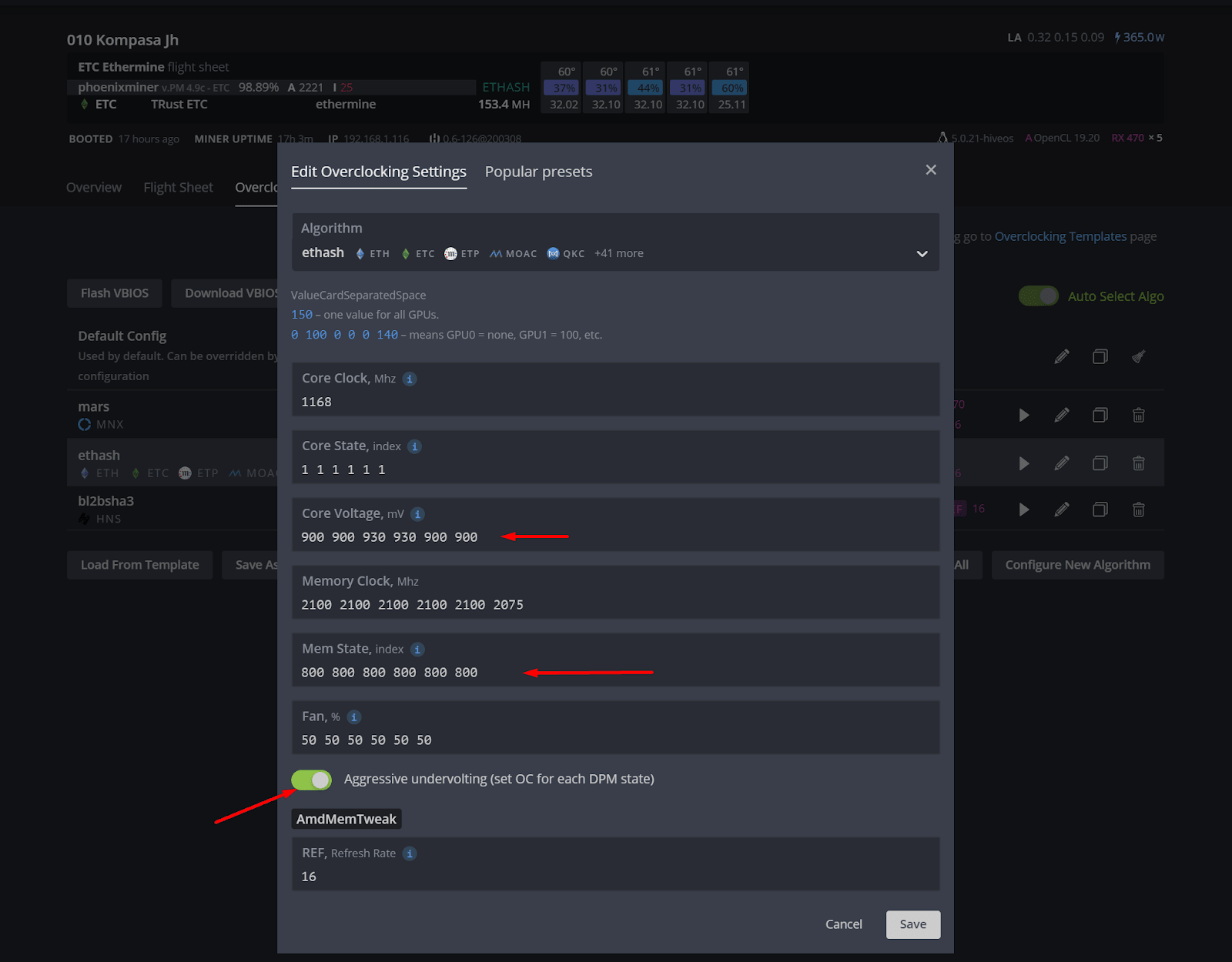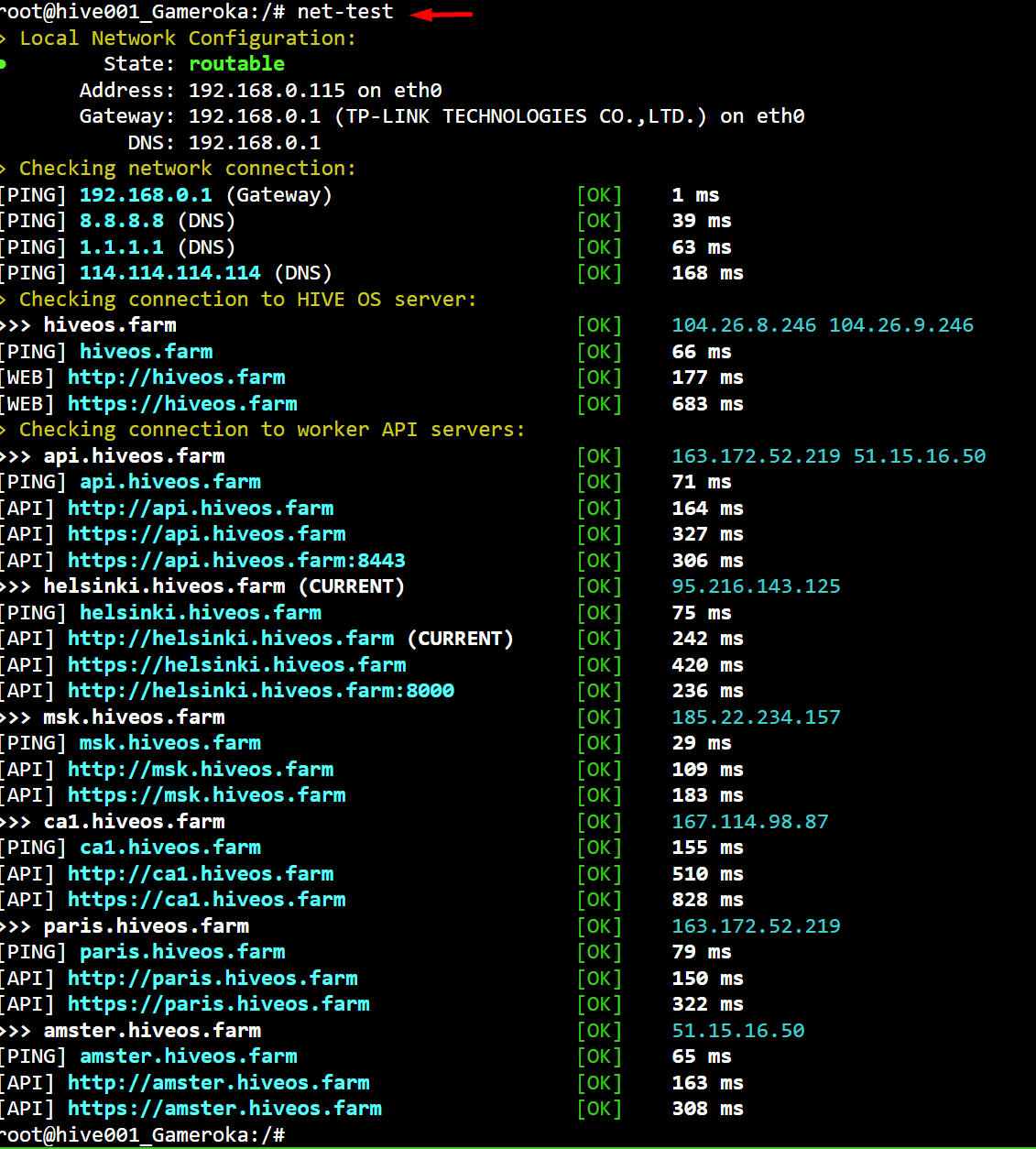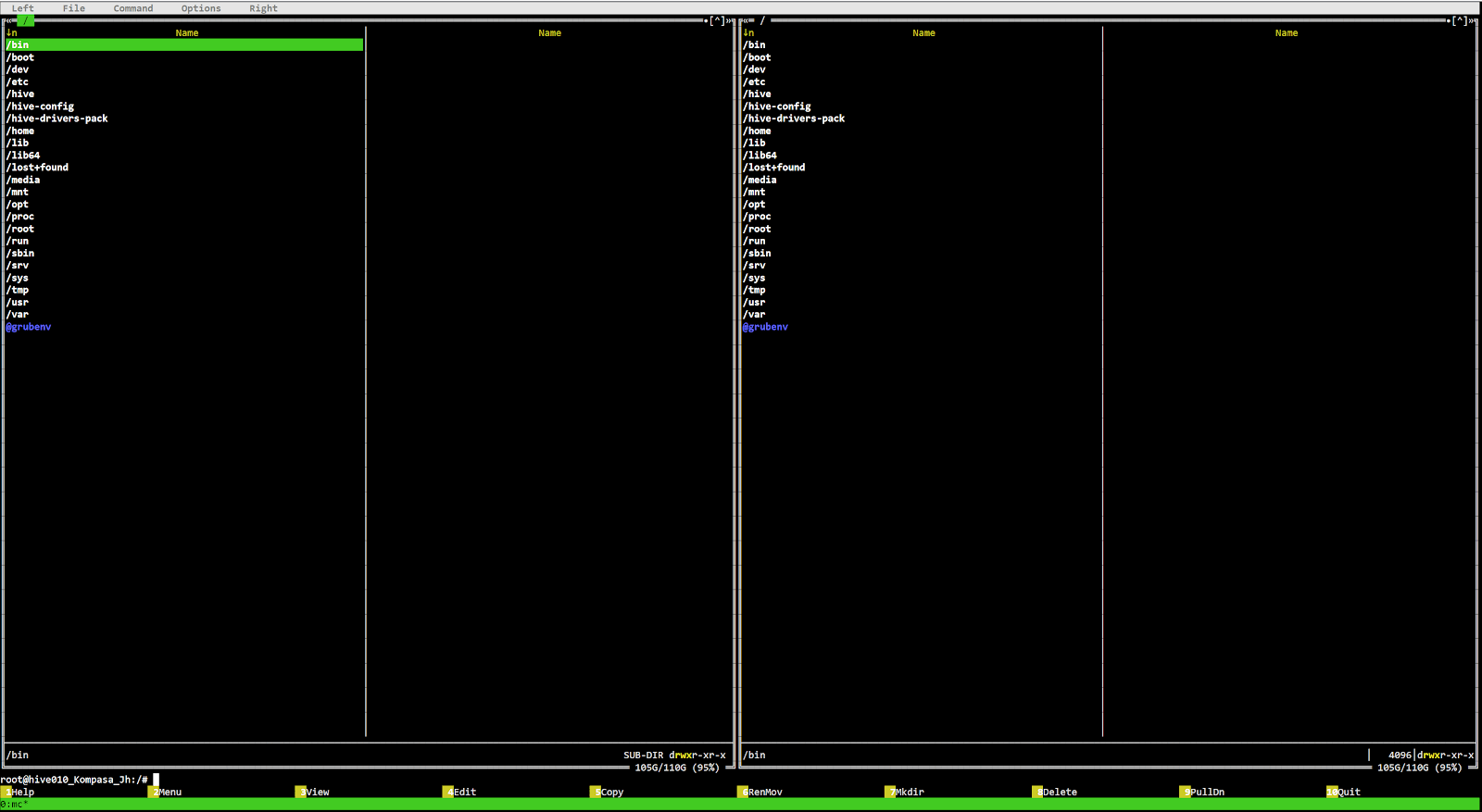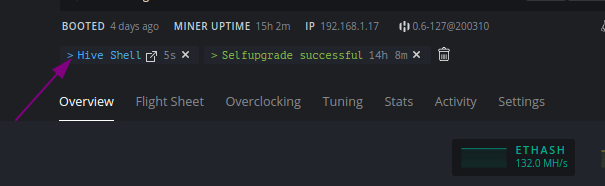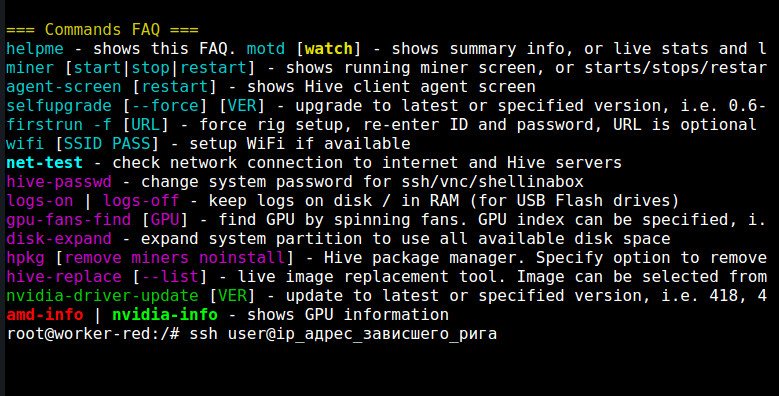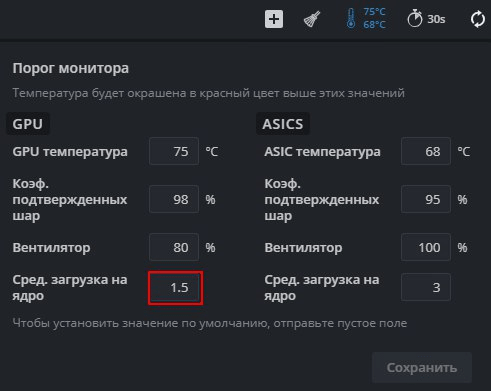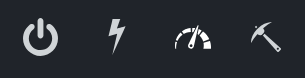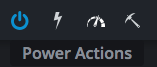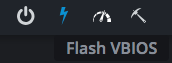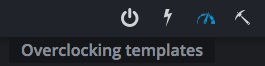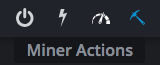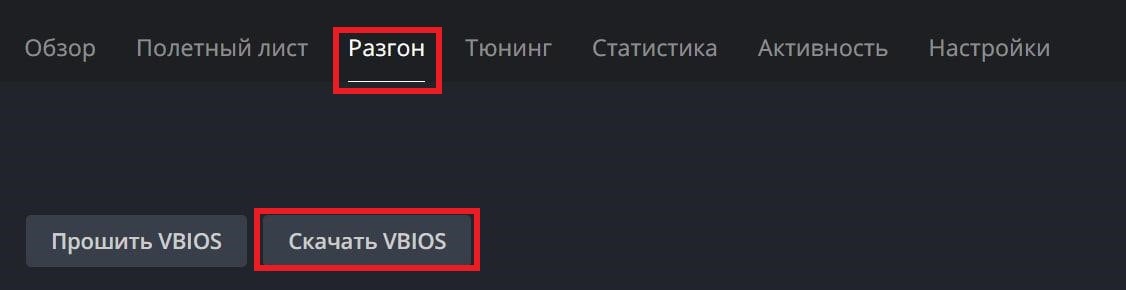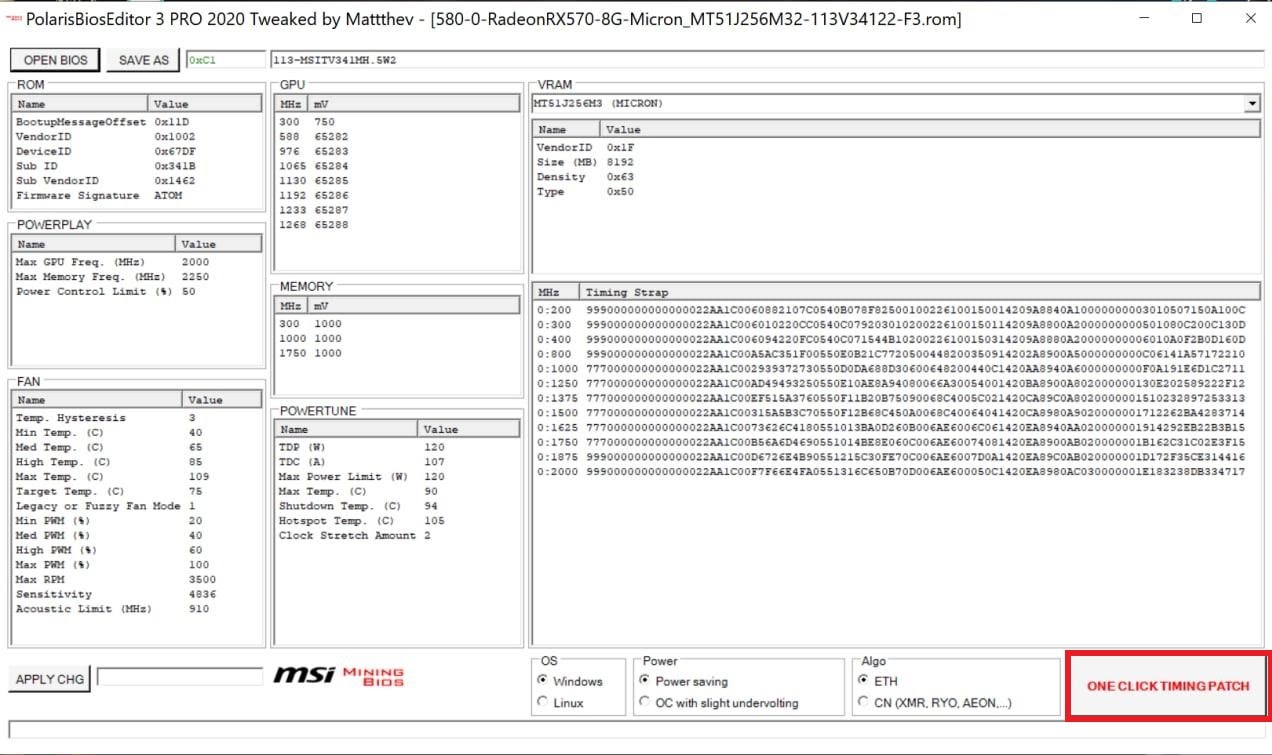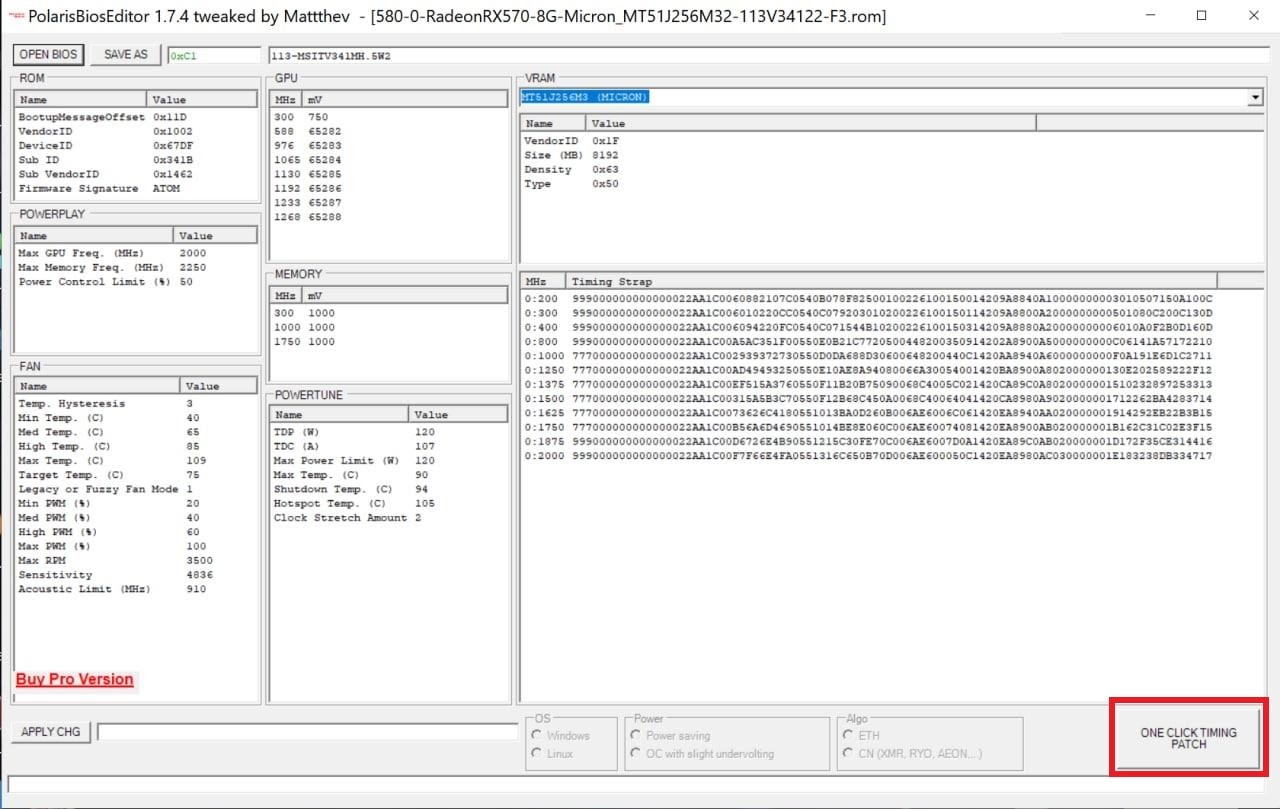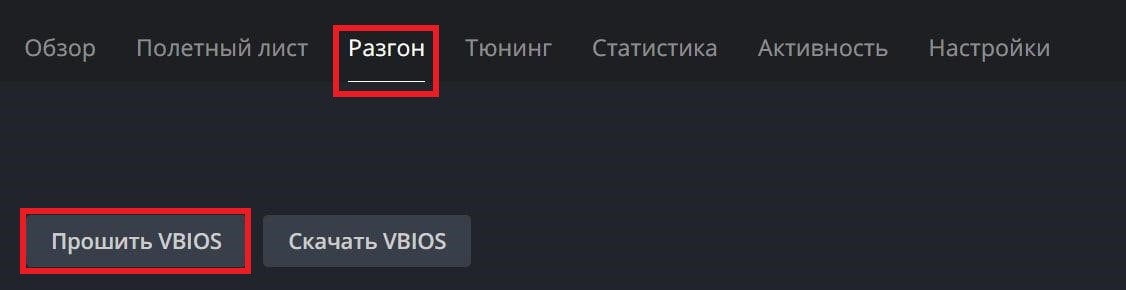vbios hive os что это
Разгон видеокарт AMD и Nvidia в Hive OS
Наш специалист по Hive OS и активный участник Чата 2 Биткоина Максим Шмелев написал полный гайд по разгону видеокарт на Hive OS.
Обязательно рекомендуем ознакомиться с нашим подробным материалом о майнинг-платформе RaveOS. Система помогает мониторить фермы и при необходимости вносить изменения в их работу. Что особенно важно, с первого февраля 2021 года майнеры пула 2Miners могут использовать на платформе неограниченное количество ригов, то есть она станет для них полностью бесплатной.
31 декабря 2020 года на 2Биткоина вышел подробный материал об основах майнинга и разгона видеокарт. Статья описывает подход для разных алгоритмов майнинга и сопровождается пояснениями вместе со скриншотами. Рекомендуем ознакомиться.
После обзора Hive OS я стал получать много вопросов о настройке разгона под Линукс. Чем больше отвечал, тем больше утверждался в мысли, что нужно оформить всё это в отдельный гайд. Что ж, попробуем.
На фермах под управлением Windows есть целый арсенал «спецсредств» для управления разгоном: MSI Afterburner, Whattool, Polaris BIOS editor, ATI Winflash и другие. Сразу после установки операционной системы нам было необходимо:
Разгон видеокарт Nvidia для майнинга
В случае с Линукс и с Hive OS в частности всё намного проще. Рассмотрим сначала разгон «зелёных» карт от NVidia, так как тут совсем всё легко.
Заходим в панель управления ригом:
Видите большую зеленую кнопку с надписью NVIDIA OC, которая так нас и манит. Жмём её:
Собственно, вот и весь наш инструментарий. В этом окне мы задаем все необходимые параметры. И никакого зоопарка дополнительных утилит нам не надо.
Настройки видеокарт Nvidia в HiveOS
Пройдёмся по пунктам:
+Core Clock (Mhz):
Здесь мы указываем частоту разгона ядра. Просто ставим требуемое нам значение в MHz. Cразу обращаю внимание, что мы можем задать как общее значение для всех карт сразу, так и для каждой карты отдельно. Для этого просто указываем отдельные значения для каждого GPU через пробел. Порядок следования карт мы видим в панели управления.
Далее займёмся разгоном по памяти. Идём к пункту:
+Memory (Mhz):
Тут тоже есть одна особенность. Так уж получилось, что в Линукс у карт Nvidia частота разгона памяти указывается с коэффициентом х2 по сравнению с Windows. То есть для разгона на 500MHz нам надо подставить значение 1000. Связано это с особенностью видеодрайвера, и нам просто надо это учитывать!
Так же, как и при разгоне ядра, мы можем задать либо общее значение для всех карт сразу, либо указать для каждой из карт свои параметры.
Следующий параметр, который предстоит настроить — это скорость вращения вентиляторов:
Fan (%) (0 for auto):
Если здесь поставим 0, то будут применяться настройки, заложенные производителем. Мы можем указать нужную скорость принудительно. К сожалению, на данный момент Hive не позволяет настраивать скорость вращения вентиляторов в зависимости от текущей температуры. В будущих релизах, я думаю, это будет реализовано, а пока, если мы используем майнер Claymore, то можем отдать управление кулерами ему. Он с этим справляется на ура. А если не доверяете и хотите управлять всем самостоятельно, то не забудьте в настройках Клеймора отключить управление кулерами:
-tt 1 to disable fan control
На этом с охлаждением можно закончить, но есть еще один важный параметр, который стоит настроить:
Power Limit (W) (0 for stock value):
Управляя этим параметром, мы можем не только снизить потребление с розетки, но и заметно уменьшить рабочую температуру карт. В Hive, в отличие от Afterburner, мы указываем Power Limit не в процентах от стокового значения, а в абсолютных величинах, в Ваттах.
Как же узнать эти абсолютные значения, спросите вы? Да просто очень.
Во-первых, стоковые значения по потреблению у каждой карты указаны непосредственно в панели:
Здесь мы видим у каждой карты три значения по потреблению: минимальное, среднее и максимальное. Обратите внимание, что даже для карт одного семейства эти значения могут отличаться.
Далее мы можем посмотреть реальное положение дел с энергопотреблением. Для этого в панели управления спускаемся в раздел: Linux Shell Execute
И выбираем там: nvidia-smi
С помощью этой утилиты можно посмотреть, сколько карты потребляют в данный момент, и уже от этих позиций, как от печки, и плясать.
Однозначных рекомендаций по лимиту я давать не буду – у каждой карты он свой. Но есть простое правило – сначала настраиваем разгон. Когда подобрали параметры, при которых карты дают подходящий хешрейт и при этом риг работает стабильно, можно настраивать Power Limit. Снижаем его, пока не начнёт падать хешрейт.
Помним! Разгон карт — это всегда поиск баланса между потреблением и хешрейтом. Нельзя добиться и минимального потребления и максимального хешрейта одновременно.
На этом с разгоном «зелёных» карт можно закончить. Разве что можно еще отключить подсветку на картах. Для этого ставим галку напротив пункта:
Turn Off LEDs (may not work on some cards).
Можно посмотреть, какие параметры разгона чаще всего используют другие пользователи Hive OS. Таблица со значениями других пользователей Hive доступна по ссылке Other users settings:
На этом с «зелёными» точно всё. Мы переходим к картам от AMD, которые в майнерском кругу называют «красными».
Разгон видеокарт AMD для майнинга
Так уж сложилось, что у нас в стране именно «красные» видеокарты пользуются особой любовью прогрессивной части населения. Видимо, сказывается счастливое советское прошлое. Как иначе объяснить любовь к картам, которые хоть и показывают отличные результаты на избранных алгоритмах, отличаются завидным аппетитом и, как следствие, повышенными температурами. А еще с разгоном АМД не всё так просто, как с NVIDIA. Тут уже мало просто задать повышенные частоты и радоваться. Тут надо шить!
Давайте по порядку. Если посмотреть панель управления рига с картами АМД на Hive OS, то на первый взгляд у нас всё тоже самое, что и с Nvidia, только кнопка не зеленая, а красная:
Особенность разгона АМД в том, что прежде чем задать картам рабочие частоты, их надо «прошить». То есть непосредственно в BIOS зашить новые тайминги, позволяющие получить прирост производительности при программном поднятии частот памяти и ядра.
Если в двух словах, то биос видеокарты содержит таблицу с параметрами, среди которых для каждой рабочей частоты производитель задал свои настройки таймингов, или попросту — время задержки между вычислительными циклами. И по умолчанию, чем выше рабочая частота, тем более медленные тайминги используются. Сделано это для того, чтобы обеспечить стабильную работу видеокарты. Но нам же, помимо стабильности, нужна и повышенная производительность, верно? Поэтому модифицируя биос, мы фактически меняем значения в таблице: частота / тайминг. Берем тайминги, соответствующие более низким частотам, и назначаем их для более высоких. Помня при этом о балансе производительность/стабильность. Там же в биос можно подредактировать и вольтаж ядра и памяти, и поведение кулеров.
Так уж сложилось, что под Линукс нет редактора, с помощью которого можно отредактировать биос видеокарты и поменять эти самые тайминги. Однако при этом Hive OS отлично справляется с задачей чтения/записи биос из видеокарты.
Обязательно сохраните оригинальный BIOS вашей видеокарты.
Перед нами два пути: модифицировать тайминги под Windows, используя Polaris bios editor, или же искать уже готовый биос под вашу карту на профильных веб-ресурсах. Отмечу, что процесс модификации BIOS требует определенных навыков и заслуживает отдельного обсуждения. Поэтому я рекомендую второй путь. Просто ищем готовый биос под свои видеокарты и зашиваем его уже под Hive OS.
Где же взять готовый «разогнанный» биос? Можно воспользоваться разными профильными форумами, но есть риск нарваться на «кривой» образ. Поэтому я рекомендую два основных ресурса:
На что надо обращать внимание при выборе биос? С производителем и моделью карты всё понятно. Но ещё при выборе модифицированного биос обязательно учитывайте производителя модулей памяти (информация о производителе есть в Hive OS).
Как правило, это Hynix, Samsung, Micron или Elpida. И очень часто под каждый тип памяти будет свой образ биос, так как под каждую память свои тайминги.
До последнего времени считалось, что залог хорошего разгона, а значит и высокого хешрейта — это карты с памятью Samsung. Но на самом деле, производитель памяти на вашей карте не так уж и важен. Сейчас практически любую видеокарту серии RX480/580 с любыми модулями памяти можно разогнать до примерно одних и тех же показателей. Так, на эфире это плюс минус 28 – 31 MH/s в дуал режиме. Поэтому, если вам попалась карта с памятью Elpida, а не Samsung, то это еще не повод для расстройства.
Также нередко для одной и той же карты доступны несколько вариантов биос: memshift, powersafe, overklock.
Выбираем образ, который понравился, и прошиваем его в карту. Но, сначала обязательно делаем бекап родного биос, на всякий пожарный. И будьте внимательны, если у вас в риге установлено несколько карт! Не ошибитесь при прошивке!
Только теперь, когда мы уже прошили карты, настало время их разогнать.
Настройки видеокарт AMD в HiveOS
Идем в панель разгона:
Окно панели разгона во многом схоже с таким же окном для Nvidia, но у AMD параметров, на которые можно влиять, заметно больше.
С частотами памяти и ядра всё более-менее понятно. Как правило, частоты ядра варьируются от 1100 до 1350, а по памяти 1750 – 2200. Тут всё зависит от вашей карты. Подбираем значение, при котором карта работает стабильно, и радуемся хешрейту.
С разгоном закончили. Рассмотрим отдельно параметры, позволяющие снизить потребление карт:
Core State (Index):
Этот параметр позволяет управлять прожорливостью нашей видеокарты с помощью динамического управления питанием. Для карт семейства AMD RX есть возможность регулировать потребление указывая значение индекса DPM 1 до 7. Чем больше эта цифра, тем больше потребляет наша карта, тем больше она греется, и наоборот. По умолчанию используется значение 5. Можно задать индекс 3 или 4 и посмотреть, что будет с потреблением.
Где посмотреть потребление? Идем вниз страницы к пункту Linux Shell Execute и видим несколько полезных утилит для владельцев «красных карт»:
На самом деле нам достаточно только amd-info, которая покажет нам все текущие рабочие значения:
Как видим, вся необходимая информация здесь есть.
Следующий параметр, которым мы можем управлять:
Core Voltage (mV):
Здесь можно принудительно задать вольтаж для ядра. По умолчанию используется значение, зашитое в биос и соответствующее выбранному Core State из предыдущего абзаца. Чем меньше значение, тем меньше карта потребляет и меньше греется. Но при этом, чересчур зажав вольтаж, мы можем потерять в хешрейте. Как правило, используются значения диапазоне от 800 mV до 950 mV.
Последний параметр, который мы можем задать это:
Mem State (Index):
Он используется только для некоторых «старых» карт, которые не даунвольтятся с помощью Core State и Core Voltage. Тогда мы можем принудительно указать «экономичный режим» работы — 1, или режим максимальной производительности — 2.
На этом с особенностями разгона АМД всё. По управлению кулерами, я думаю, вопросов нет.
Поделюсь лишь некоторыми наблюдениями из личного опыта с «красными» картами. Сразу после прошивки биоса не торопитесь задавать все параметры. Перегрузите риг, запустите майнер и посмотрите хешрейт, проверьте потребление. Очень часто модифицированный биос уже содержит «правильные» значения по вольтажу, и достаточно указать только частоту памяти.
После того, как разогнали карты, стоит понаблюдать за ригом – насколько стабильный хешрейт, нет ли реджектов, отклонённых пулом шар.
Нет большого смысла в максимальном хешрейте, если риг каждые полчаса будет перегружаться из-за вылета одной или нескольких карт. Время, потраченное на вылеты майнера и перегрузки рига стоит намного дороже лишних мегахешей или солей.
Еще одна особенность, на которую я обратил внимание => При значениях разгона ядро/память = 1175/2070 я получил отличный хешрейт и стабильную работу на эфироподобных монетах, но при запуске майнера с такими же настройками для монет на алгоритме equihash я столкнулся с тем, что из 6 карт стартует только 4 или 5. Решением оказалось снижение частоты памяти до 1900 MHz. Казалось бы, алгоритм equihash задействует в первую очередь ядро, и параметры разгона памяти ему не важны. Однако понизив частоту памяти, получаем стабильную работу Claymore Z. Такая же ситуация с Cryptonight. На настройках для Ethash майнер работает нестабильно. Стоит протестировать разгон на всех алгоритмах, которые планируете использовать! В ближайших релизах Hive OS нам обещают добавить возможность сохранения нескольких профилей разгона, что позволит более гибко настраивать систему под разные алгоритмы майнинга.
Раз уж зашел разговор о параметрах разгона под разные алгоритмы, стоит посмотреть негласные рекомендации по разгону под каждый из алгоритмов:
Рекомендации довольно примерные, но они помогают понять, какой алгоритм как нагружает видеокарту, и в результате подобрать свои «правильные» настойки.
Для безопасной продажи и покупки намайненной криптовалюты рекомендуем Телеграм-бот. Обзор и детали работы читайте в этой статье.
GPU ЧаВо
Ферма постоянно перезагружается. Если через Hive Shell включить logs-on, на что обращать внимание?
Когда риг уйдет в оффлайн, Hive Shell разъединится, а на экране как раз останутся именно эти строки.
Как снизить энергопотребление GPU?
Для снижения потребления ваших GPU (при использовании Hive OS), вы можете указать параметры напряжения ядра и памяти индивидуально для каждой карты.
Для этого зайдите на вашем воркере в раздел Разгон и укажите нужные значения в профиле разгона. Обратите внимание, что в графе Состояние памяти вы можете указать как индекс состояния 0, 1, или 2, так и напряжение в мВт.
Так же для снижения энергопотребления вы можете воспользоваться режимом агресивного андервольтинга:
Как проверить, есть ли интернет на GPU риге?
Ошибка 511. Почему она возникает?
Данная ошибка возникает в большинстве случаев из за неисправности райзера видеокарты. Проверьте разъем питания на райзере на предмет подгоревшего провода, и замените райзер.
Что такое DPM на видеокартах AMD?
Производитель с большим запасом выставляет вольтаж для каждой ступени частоты ядра. Наша задача для выбранной частоты ядра, прописанной в DPM, подобрать наименьшее значение вольтажа, но при этом чтобы карта продолжала копать стабильно. Так мы получаем пониженное потребление без потери производительности. Это и есть даунвольт. Пример даунвольтов:
Как риги объединить/перенести на другую ферму?
Перейдите в настройки рига:
Затем перейдите на нижнюю часть страницы и нажмите Расширенные настройки:
Выберите из выпадающего списка нужную ферму, и нажмите на кнопку Перенос:
Запуск mc на риге
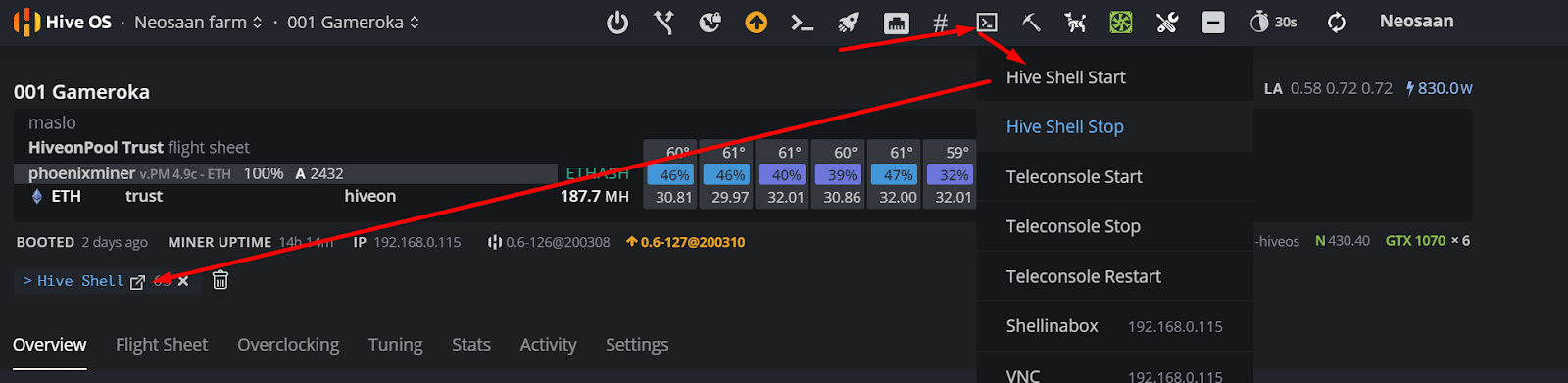
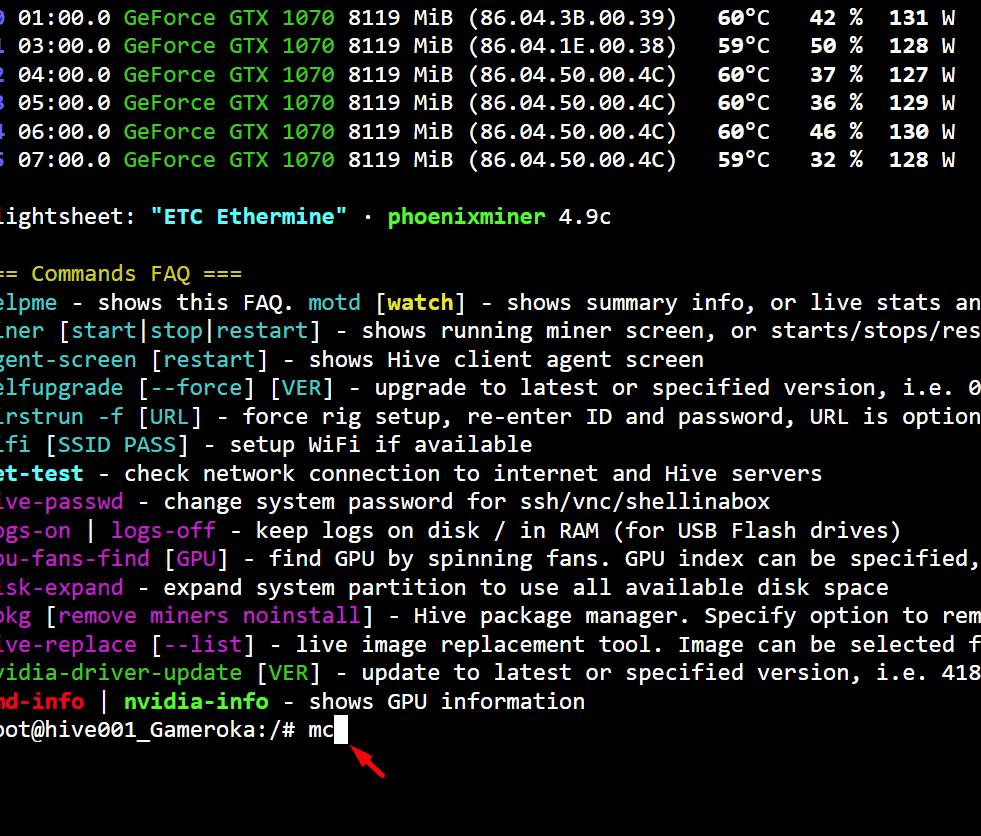
Как через Hive-Shell проверить, действительно ли завис риг?
Зайдите по Hive Shell на рабочий риг, находящийся в той же локальной сети что и зависший.
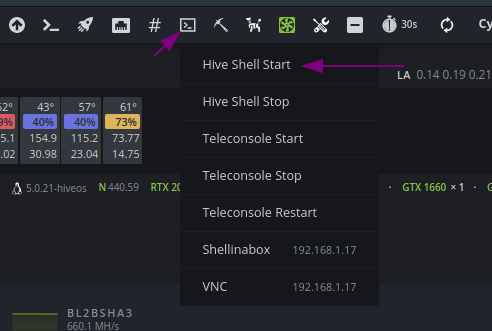
Введите вот эту команду: ssh [email protected]”Ip_адрес_неработающего_рига” :
Далее введите свой пароль от этого рига. Последний ip-адрес рига можно посмотреть на панели управления Hive OS.
Теперь можно проверить, действительно ли риг завис или отключился, или же это какой-то «глюк» сервера веб-интерфейса. Команда exit возвращает каждый раз по цепочке обратно.
Что такое LA (Load Average)?
Load Average (средняя нагрузка) — это среднее количество исполняемых процессов в течение определённого времени. Например, если часовая средняя нагрузка равна 10, то это означает (для однопроцессорной системы), что в любой момент времени в течение этого часа 1 процесс выполняется, а 9 готовы к выполнению (то есть не блокированы для ввода/вывода) и ждут, когда процессор освободится.
Если у вас Celeron G3930 с двумя ядрами, то LA 2 свидетельствует о 100% загрузке системы. Для Ethash это очень ненормально, а вот для современных алгоритмов — вполне подходит.
Максимальное значение LA может быть каким угодно. Это длина очереди к процессору, выраженная в количестве ядер этого процессора. LA всегда считалось в количестве вычислительных устройств, требуемых для выполнения всей текущей очереди задач.
При майнинге Beam и Cuckoo на слабых процессорах, LA может доходить до 3-4. Если не нравится красный цвет индикатора, вы всегда можете настроить пороговое значение вот здесь:
Три значения: LA сейчас / среднее LA за 5 минут / среднее LA за 15 минут.
HaloGenius
Друг форума
Хранилище VBIOS
Этот инструмент позволяет Вам создать библиотеку модернизированных VBIOS для GPU вашей фермы, сохраняя их и позволяя массово прошивать эти ПЗУ на несколько видеокарт.
Работать с хранилищем VBIOS ПЗУ довольно просто. Начните с нажатия кнопки Добавить VBIOS. Появится новое окно загрузки VBIOS, и здесь Вы можете выбрать между AMD или Nvidia. Затем добавьте файл ПЗУ из локального хранилища, нажав Выбрать файл. При желании Вы можете ввести имя ПЗУ и описание ПЗУ. Очень удобно, когда у Вас есть несколько доступных файлов для одного и того же типа ГП и для общих организационных целей.
Нажмите Загрузить, и Вы увидите, что ПЗУ отображается в списке хранилища над вашими ГП. Количество ПЗУ, которое можно сохранить, не ограничено. После того, как Вы загрузите ПЗУ, можете при необходимости загрузить его в локальное хранилище или отредактировать описание и имя. Также ПЗУ могут быть удалены из списка, если они вам больше не нужны.
Пример ПЗУ в списке
Как только Вы выберете какое-то количество ГП, вы увидите новую панель инструментов с различными действиями. Все эти действия будут применяться ко всем выбранным ригам и ГП.
Слева направо:
1. Действия по питанию
После нажатия на это действие откроется новое контекстное окно с вариантами выбора ПЗУ, которое Вы хотите прошить для всех выбранных вами ГП. Подробности процесса перепрошивки описаны далее в этой статье.
Здесь Вы можете установить глобальные разгоны для всех выбранных видеокарт. Они могут быть установлены одновременно как для AMD, так и для Nvidia, но имейте в виду, что разгон предпочтительнее устанавливать только для ГП одного типа.
4. Действия майнера
После загрузки необходимых ПЗУ в Хранилище и выбора ГП, которые Вы хотите перепрошить, нажмите кнопку Перепрошить VBIOS на панели инструментов, и откроется новое контекстное окно.
Вы можете настроить перезагрузку ригов после перепрошивки ПЗУ.
Также можно принудительно перепрошить ПЗУ, игнорируя любые проверки безопасности. Эта опция пригодится при перепрошивке не сертифицированного ПЗУ.
Позвольте еще раз напомнить, что не следует прошивать ПЗУ для нескольких типов GPU, которые имеют разные технические параметры: производителя, поставщика памяти, размер ОЗУ и т. д.
После выбора одного из ПЗУ из списка, при условии, что у вас их несколько, окно закроется, и в верхней части списка видеокарт появится новое уведомление. При нажатии на Прошить Карты все выбранные ГП будут прошиты выбранным вами ПЗУ.
Вы можете нажать Отмена, если вы передумали.
После того, как все настроено, Вы увидите текст Подготовка VBIOS с названием ПЗУ в каждом выбранном ГП и указанием, какие из них будут прошиты. Нажмите Прошить Карты, чтобы продолжить.
Процесс перепрошивки может занять некоторое время в зависимости от количества ГП. Дальше в списке Вы увидите ГП, которые были успешно или безуспешно прошиты.
Как быстро перепрошить видеокарту в Hive OS
Как можно увеличить хешрейт видеокарты или GPU рига? Один из вариантов — подкорректировать настройки работы GPU, которые могут влиять на хешрейт. Это можно сделать, перепрошив видеокарту. Также, помимо более высокой скорости майнинга, перепрошивка может помочь снизить энергопотребление, а значит, вы будете меньше тратить на оплату электричества (что особенно актуально, если вы — владелец крупной фермы). Эта статья расскажет вам, как перепрошить видеокарты и улучшить их производительность.
Как перепрошить карты AMD
Шаг 1: войдите в свой аккаунт Hive OS.
Шаг 2: выберите нужную ферму и необходимый воркер, а после перейдите на вкладку Разгон.
Шаг 3: нажмите кнопку Скачать VBIOS.
Шаг 4: укажите, с какой видеокарты его необходимо скачать.
Шаг 5: VBIOS появится в виде сообщения. Обязательно сохраняйте оригинальные VBIOS от карт на случай, если потребуется откатиться назад.
Шаг 6: запустите программу Polaris BIOS Editor (она доступна как в платном, так и в бесплатном варианте).
Шаг 7: откройте VBIOS при помощи Polaris BIOS Editor. В платной версии ваш экран будет выглядеть примерно вот так:
А вот бесплатная версия:
Шаг 8: нажмите на кнопку One click timing patch в правом нижнем углу. Далее нажмите Да.
Шаг 9: сохраните VBIOS.
Шаг 10: вернитесь на вкладку Разгон и нажмите на кнопку Прошить VBIOS:
Шаг 11: выберите файл VBIOS, выберите карту, которую нужно перепрошить, и нажмите кнопку Записать.
Как перепрошить карты NVIDIA
Шаг 1: войдите в свой аккаунт Hive OS.
Шаг 2: выберите нужную ферму и воркер, с видеокарты которого можно загрузить более новый VBIOS, а после перейдите на вкладку Разгон.
Шаг 3: нажмите кнопку Скачать VBIOS.
Шаг 4: укажите, с какой видеокарты его необходимо скачать.
Шаг 5: после скачивания VBIOS, вернитесь в Hive OS и перейдите к воркеру, видеокарту которого вы хотите перепрошить.
Шаг 6: вернитесь на вкладку Разгон и нажмите на кнопку Прошить VBIOS.
Шаг 7: выберите файл VBIOS, выберите карту, которую нужно перепрошить, и нажмите кнопку Записать.
Как вариант, более новый VBIOS вы можете скачать здесь.
Внимание! ВСЕГДА сохраняйте оригинальный VBIOS.
Итак, теперь вы знаете, как перепрошивать видеокарты. Но помните, что делать это нужно крайне осторожно, тщательно следуя описанным выше инструкциям. Вы перепрошиваете видеокарты на свой собственный риск!
Если у вас есть какие-либо сомнения или вопросы — обращайтесь к нам. Мы всегда готовы подсказать вам, как избежать проблем при перепрошивке.